Installation/Upload des Vertretungsplanes funktioniert nicht
Es kann mehrere Gründe haben, warum der Upload des Vertretungsplanes nicht gelingt. Eine allgemeine Aussage ist dabei nicht möglich, da jeder Schulträger sein Netz anders aufbaut und absichert. Die häufigsten Möglichkeiten und wie man herausfindet, woran es liegt, versuchen wir hier zu sammeln.
Wie finde ich überhaupt heraus, dass der Dienst nicht mit dem Schulportal kommunizieren kann?
Der Vertretungsplan-Dienst wird ausgeführt, aber online kommen keine Daten an. Dies wird Ihnen auch in der Administration im Vertretungsplan angezeigt: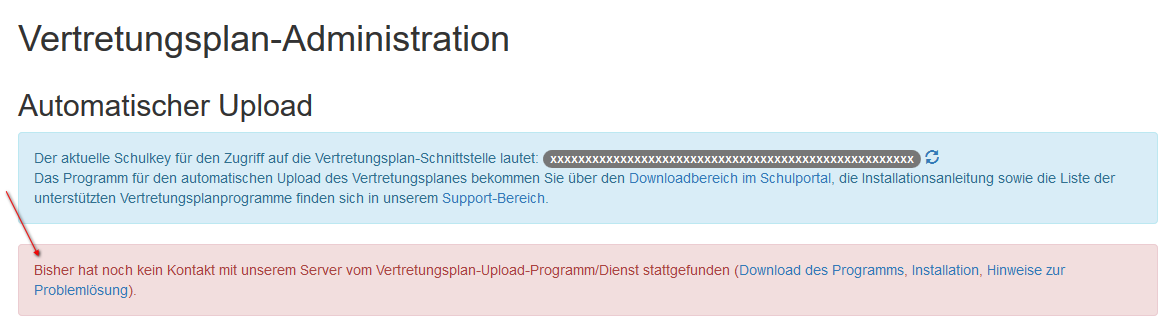
Selbst wenn es das falsche Uploadformat wäre oder sonstige Fehler gäbe, so wäre diese Zeile bei einem erfolgreichen Kontakt nicht mehr rot, sondern grün und sähe bspw. so aus:
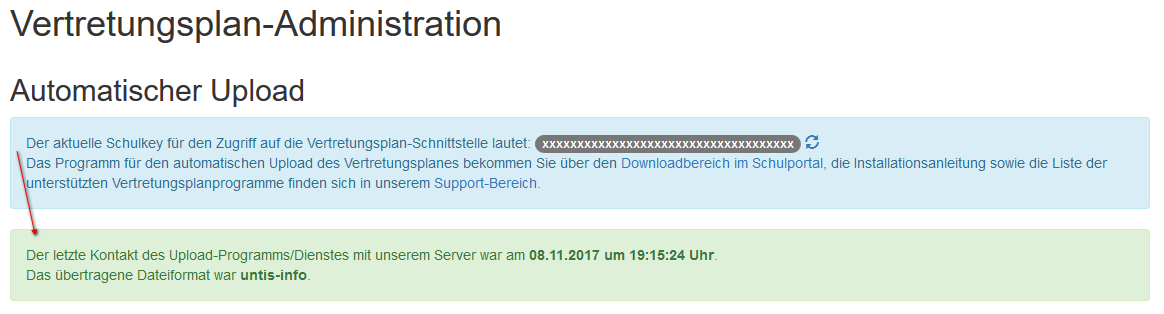
Es gibt mehrere Möglichkeiten, warum der Upload nicht klappt (und die Box rot bleibt):
1. Bitte überprüfen Sie, dass die curl.exe und auch der Exportordner des Programms in einem Pfad ohne Leerzeichen liegt. Der Pfad zu curl wird eingestellt:
- in der Dienst-Version des Vertretungsplan-Uploaders nach Aufruf der Datei "VertretungsplanUploaderConfig.bat" im Feld "Curl Pfad".
- in der Version "Dienstlose Erweiterung" in der Datei "Fremdstart.bat".
- in der Version "Uploader zum Upload der Untis-GPU014-Datei ohne Dienst" in der Datei "Upload-Start durch anderes Programm - untis-dif-manuell.bat".
2. Bitte überprüfen Sie, ob Sie eine aktuelle Version von curl verwenden. Sie können curl hier herunterladen.
3. Bitte erfragen Sie bei Ihrem Schulträger, ob ein Proxy notwendig ist (auch bspw. meist in den Netzwerkeinstellungen von Windows und/oder dem Internet Explorer/Edge zu finden). Tragen Sie die mitgeteilte IP-Adresse und den Port gemäß → ID 490 ein.
4. Versuchen Sie in der Eingabeaufforderung (zu starten per "cmd" in der Suchzeile von Windows) den folgenden Befehl auszuführen (ggf. nach Wechsel in den Unterordner "bin" das Installationsverzeichnis von curl) : curl https://www.google.com
Im Erfolgsfall sollten Sie etwas wie das Folgende sehen:
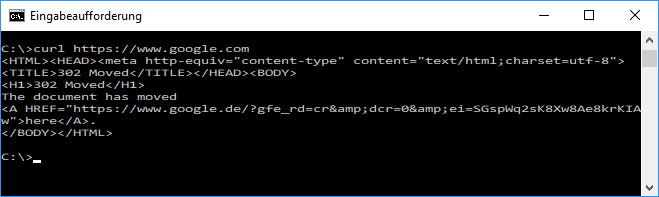
Falls dieser Aufruf nicht funktioniert hat, Sie aber wissen, dass es einen Proxy gibt, so versuchen Sie es mit (bitte IP-Adresse und Port ersetzen, dazwischen den Doppelpunkt setzen): curl https://www.google.com --proxy https://IP-Adresse:Port
Es sollte eine Ausgabe wie oben im Screenshot erscheinen. Erscheint eine solche Ausgabe nicht, sondern bspw. die Meldung "... Could not resolve host ...", so bedeutet es, dass curl nicht mit dem Internet kommunizieren darf. Dies kann an einer Einstellung der Windows-Firewall oder auch der Regeln weiterer Schutzsoftware liegen. Dies kann i.d.R. nur von ihrem jeweiligen Schulträger geändert werden.
Falls bis hierhin alles funktioniert hat, können Sie die Debug-Ausgabe des Uploaders aktivieren und so genauere Fehlermeldungen erhalten:
Debug-Ausgabe und detaillierte Ausgabe von curl aktivieren
Öffnen Sie die Datei "SchulportalVertretungsplanUpload.bat" im Ordner "bin" des Vertretungsplan-Uploaders in einem Editor und verändern Sie die folgenden Zeilen:
set "param=" ändern auf set "param=-v"
set "debug=0" ändern auf set "debug=1"
Starten Sie anschließend den Vertretungsplanupload. Es werden nun sehr viel mehr Informationen ausgegeben, außerdem werden Sie an mehreren Stellen dazu aufgefordert, eine Taste zu drücken, während der Uploadvorgang pausiert.
Wenn eine der nächsten Fehlerbehebungen zum Erfolg führt, können Sie diese beiden Änderungen wieder rückgängig machen.
Fehlermeldung * error:0A00010B:SSL routines::wrong version number
Diese Meldung erscheint, wenn Sie einen Proxy benutzen und dessen Adresse mit https:// angegeben haben. Bitte ändern Sie die Proxyangabe (in der set "param=..."-Zeile) auf http:// (ohne s) - das hat keinen Einfluss auf die sichere Verbindung Ihres Proxies mit unserem System. Alternativ können Sie Ihren Proxy so einstellen, dass er SSL-gesicherte Verbindungen auf Port 443 annimmt.
Fehlermeldung curl: (60) SSL certificate problem: certificate has expired
Diese Meldung erscheint, wenn es innerhalb der Zertifikatskette ein Problem gibt. Dabei kann es sein, dass weder Sie noch wir einen Einfluss darauf haben. Sie können die Überprüfung des Zertifikats als Notlösung außer Kraft setzen, indem Sie in der Datei "SchulportalVertretungsplanUpload.bat" die folgende Zeile ändern:
set "ignoreInsecureSSL=0" ändern auf set "ignoreInsecureSSL=1"
Hier lohnt es sich, regelmäßig zu überprüfen, ob die Zertifikatsprüfung wieder gelingt, indem Sie in regelmäßigen Abständen diese Änderung wieder rückgängig machen und einen erneuten Upload testen.
Weitere Problemlösungen jenseits von Verbindungsproblemen
- Bei Nutzung des Programms wird eine Meldung wie "Please Install Microsoft Visual C++ 2015 Redistributable ...", "Laufzeitfehler", "...DLL fehlt" oder "das Programm reagiert nicht mehr" angezeigt. Bitte installieren Sie Microsoft Visual C++ 2015 Redistributable von https://www.microsoft.com/de-de/download/details.aspx?id=52685 erneut
- Bei Nutzung des GPU014.TXT-Exportes wird ein Abbruch/Fehler der gpu-transform.exe angezeigt: Bitte aktualisieren Sie das Microsoft NET Framework auf 4.7.2 (https://support.microsoft.com/de-de/help/4054530/microsoft-net-framework-4-7-2-offline-installer-for-windows)

